| 目的から検索-フォントの書式(サイズ 色 種類)を変更する方法 |
|
|
フォントの書式(サイズ 色 種類)を変更する方法
このページではフォントの書式(サイズ 色 種類)を変更する方法を解説しています。
セルに入力されているフォントの書式を変更するには、書式を変更したいセルまたはセル範囲を選択後、選択中のセルの上で右クリックし[セルの書式設定]をクリックするか、セル選択後にメニューの[書式]-[セル]をクリックすることで書式設定を行えます。ショートカットキーはCtrl+1です。
以下の図はA1:B1の書式を設定している場面です。
フォントの書式で設定できるのは、フォントの種類、スタイル(標準、太字、斜体、太字斜体)
サイズ、色、下線の有り無しと下線の種類、文字飾りです。
以下の図の通りに書式を設定した場合、フォント種類はMS PGシック、スタイルは太字、サイズは11で色は青となり、エクセル、VBAと表示されます。
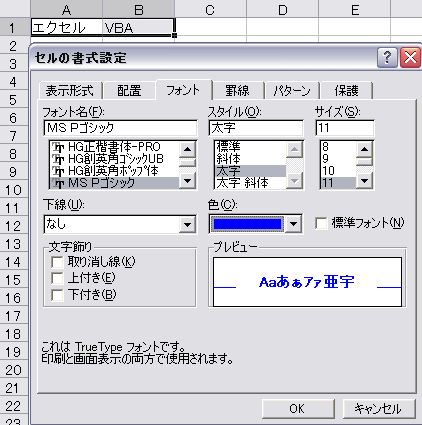
|
|
|
|
エクセル基本操作からワークシート関数の使い方、エクセルマクロ(VBA)の使い方など紹介。
エクセルの基礎から応用まで学べる「無料エクセル学習サイト」です。
Copy right(c) 2006 エクセル(Excel)初心者学習・入門 all right reserved |

